- publicado por Amy Shao 19/11/25 Conoce la tan esperada actualización VSDC 10...
- Hola, soy Mattea Wharton, videógrafa de viajes de Seattle. Durante tres años luc...
- published Amy Shao 6/10/25 ¡La espera por algo nuevo e inusual finalmente ha t...
- Esta temporada navideña marca nuevos comienzos con la última actualización de VS...
Cómo desenfocar caras en un video con el Editor de video gratuito VSDC: 2 métodos para probar
Desenfocar una parte de un video es una tarea común. Es posible que lo necesites para mantener la identidad de una persona anónima, para asegurarte de que las coordenadas GPS o los números de los automóviles no se vean, o simplemente para cubrir un objeto que accidentalmente entró en escena, aunque no se suponía. Sin embargo, 3 de cada 5 veces lo que necesitas es difuminar caras en un video.
VSDC Video Editor ofrece dos maneras de hacerlo gratis. La primera toma literalmente un par de segundos y crea una "máscara borrosa" instantánea en forma de rectángulo. También es ideal si solo necesitas borrar rápidamente partes de un video como logotipos, marcas de agua, números y otros objetos pequeños. El segundo modo será adecuado para aquellos que necesitan esconder con precisión un objeto de forma extraña, por ejemplo, un coche o una persona, sin desenfocar los alrededores. Toma un poco más de tiempo, pero proporciona una cobertura precisa de cualquier objeto en el material de archivo.
¿Buscando una manera de desenfocar una cara en un video gratis?
Descargar VSDC para Windows
Cómo desenfocar partes de video en dos clics
Para aquellos que buscan cómo censurar un video rápidamente, hay un filtro incorporado llamado DeLogo. Técnicamente es un rectángulo borroso listo para usar que coloques sobre el objeto elegido. Aquí es cómo usarlo.
- Añade un video a la escena.
- Pasa a ‘Efectos de video’, procede a ‘Filtros’ y elige ‘DeLogo’. Inmediatamente obtendrás un área borrosa en el video y una nueva pestaña en el timeline con el filtro DeLogo, tal como se ilustra a continuación.
- Haz clic una vez en el objeto DeLogo en en el timeline y notarás el contorno del filtro borroso.
- Mueve o cambia el tamaño del filtro usando sus esquinas o el punto central.
![]()
Si deseas cambiar el aspecto del filtro, por ejemplo, si deseas cambiar el desenfoque a píxeles o mosaico, puedes hacerlo en la ventana Propiedades.
La ventana de Propiedades se encuentra en el lado derecho. Si no puedes verlo, usa el botón derecho del ratón para hacer clic en la capa DeLogo en el timeline y selecciona ‘Propiedades’: se abrirá una ventana. Desplaza hacia abajo hasta ‘Parámetros de filtro Delogo’. Elige mosaico, píxeles o cualquier tipo de desenfoque entre los presets de filtro y ajusta el nivel de intensidad según tus necesidades. Consulta la siguiente ilustración.
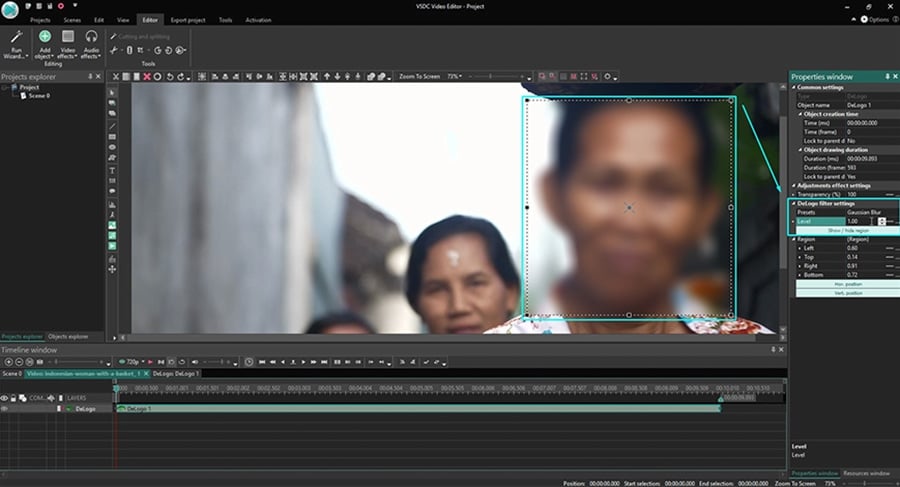
Eso es todo. Pasa a la pestaña Exportar proyecto y guarda el video en tu PC en el formato requerido.
A continuación, hablaremos sobre cómo desenfocar rostros en un video siguiendo la forma del objeto que se debe cubrir.
Cómo desenfocar objetos de video usando la herramienta de Forma Libre
El filtro de Delogo del que hemos hablado anteriormente tiene una forma de rectángulo prediseñada que no puedes cambiar. Si deseas desenfocar un área de forma personalizada, deberás usar una herramienta llamada Forma libre. Esencialmente, la herramienta Forma libre te permite crear cualquier forma manualmente con la técnica de dibujo vectorial. Una vez que termines de dibujar, podrás aplicar el filtro pixelado a la forma que has creado y usarlo como máscara.
Así es como funciona:
- Añade un video a la escena.
- Selecciona Forma libre en el menú del lado izquierdo.
- Empieza a delinear el objeto que deseas desenfocar colocando puntos en su borde hasta que obtengas la forma deseada. Observa que puedes arrastrar los puntos de control y ajustar la forma en cualquier momento.
- Una vez que termines, vuelve a la pestaña Escena 0 en el timeline. Usa el botón derecho del mouse para hacer clic en la capa de video original y selecciona "Copiar". Luego haz doble clic en la capa Forma libre y pega el video en la pestaña Forma libre.
- Abra el menú del modo Mezcla para el video que acabas de pegar y selecciona " Source in", como se ilustra a continuación.
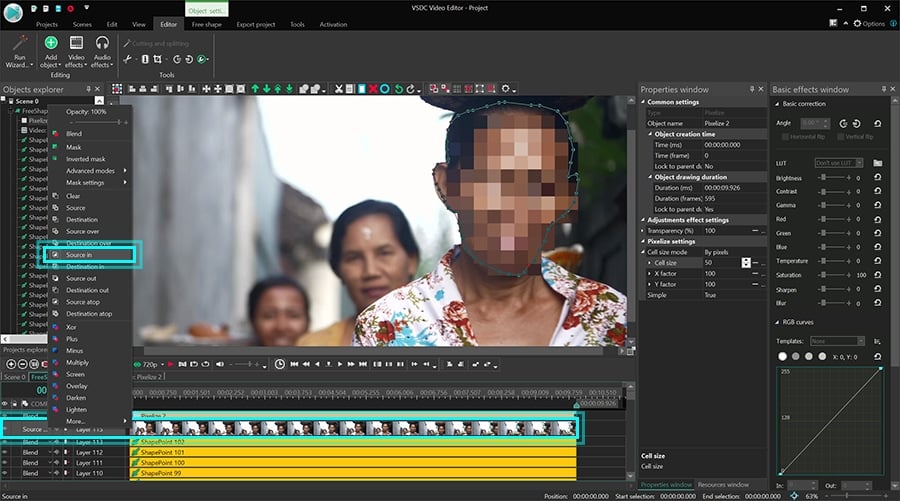
Felicidades, has creado una máscara invertida. Ahora, debes aplicar el filtro para desenfocar la cara en el video para el que creaste la máscara.
Para hacerlo, abre el menú de Efectos de video, pasa a Filtros y selecciona Pixelate. Haz clic en "Aceptar" en la ventana que aparece para confirmar que deseas aplicar el efecto al archivo de video seleccionado. Verás el resultado de inmediato.
Sin embargo, si una persona en el video se está moviendo y necesita la máscara borrosa para seguir sus movimientos mientras mantiene la cara oculta, deberás aplicar la captura de movimiento. La captura de movimiento (Motion tracking) es parte de la versión VSDC Pro disponible por $19,99 por año. Para crear una máscara de video con captura de movimiento, sigue las instrucciones de este tutorial.
Cómo difuminar el fondo de un vídeo con VSDC Video Editor
Ahora que sabes cómo desenfocar una cara en un video con software gratuito, puedes consultar otros tutoriales de edición: